在日常使用电脑的过程中,很多用户会关心自己设备的硬件配置,尤其是处理器核心数这类关键信息,了解电脑是否搭载双核处理器,不仅有助于判断其性能水平,还能为软件兼容性和系统优化提供参考,以下将详细介绍几种常用方法,帮助您快速查看电脑处理器核心数量。
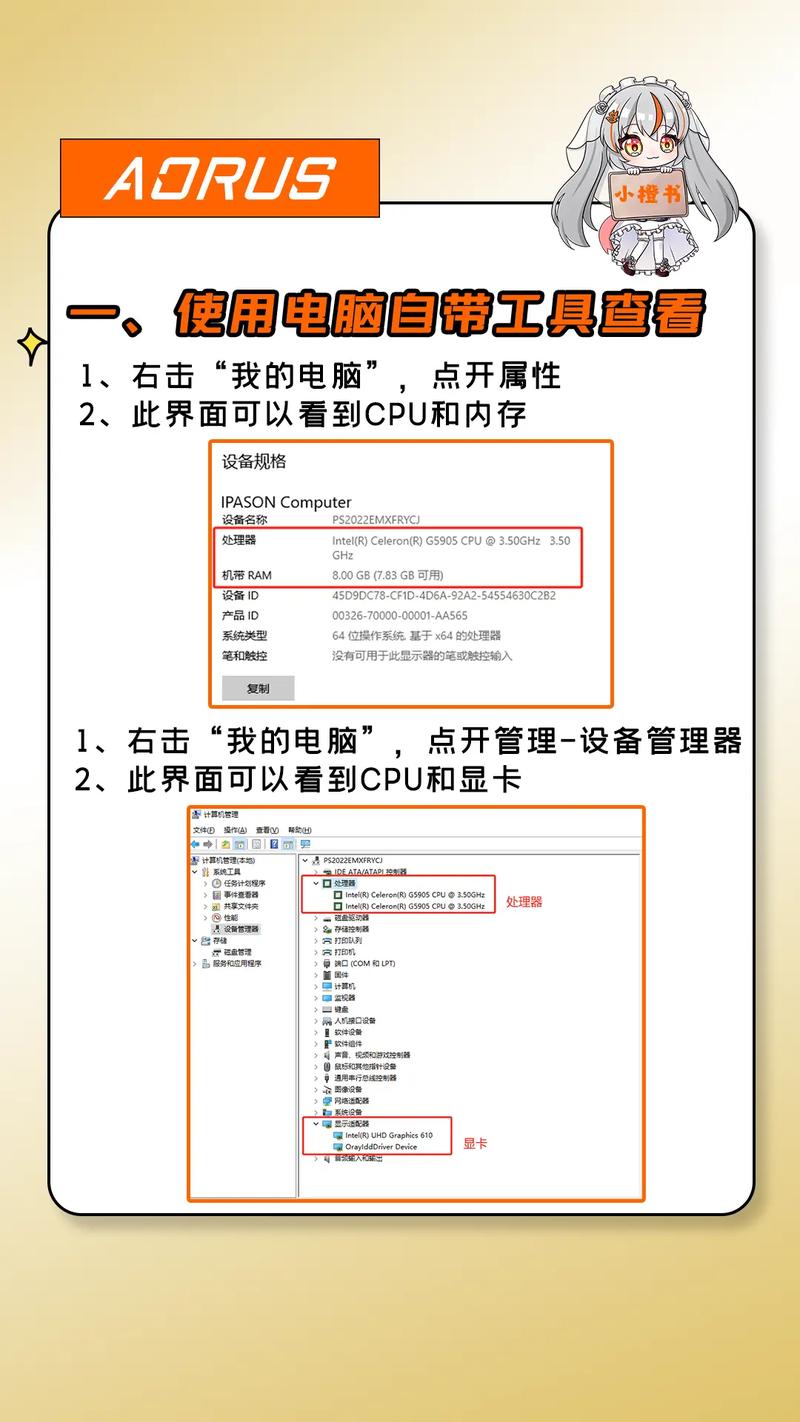
对于Windows操作系统用户,最直接的方法是使用任务管理器,同时按下键盘上的Ctrl+Shift+Esc键,即可打开任务管理器窗口,切换到“性能”标签页,选择左侧的“CPU”选项,右侧会显示处理器的实时使用情况,在界面右下角或详细信息区域,通常明确标注了“核心”数量,例如显示“2个核心”即代表双核处理器,这里还会提供逻辑处理器数量、基础速度等有用信息。
另一种常用方式是通过系统信息工具查看,按下Win+R组合键打开运行对话框,输入“msinfo32”并回车,系统信息窗口将展示详细的硬件和软件环境,在“系统摘要”中找到“处理器”条目,其描述中通常会包含核心数信息,部分型号的处理器可能不会直接显示核心数量,但会标注型号名称,Intel Core Duo”或“AMD Athlon X2”这类名称往往代表双核设计。
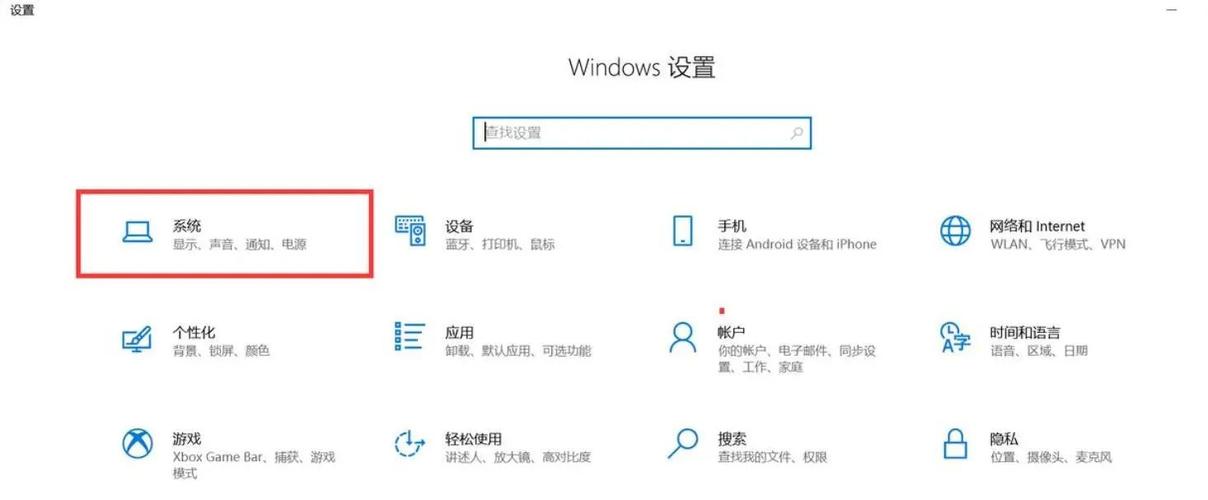
对于熟悉命令行的用户,Windows也提供了快速的查询命令,打开命令提示符(cmd)或PowerShell,输入“wmic cpu get NumberOfCores”并回车,系统将直接返回处理器的物理核心数目,这种方法简洁高效,适合需要快速获取信息的用户。
macOS用户可以通过“关于本机”功能查看处理器信息,点击屏幕左上角的苹果菜单,选择“关于本机”,在弹出的窗口中点击“系统报告”按钮,在硬件概览中,找到“处理器名称”和“核心总数”栏目,即可看到详细的核心数量信息。
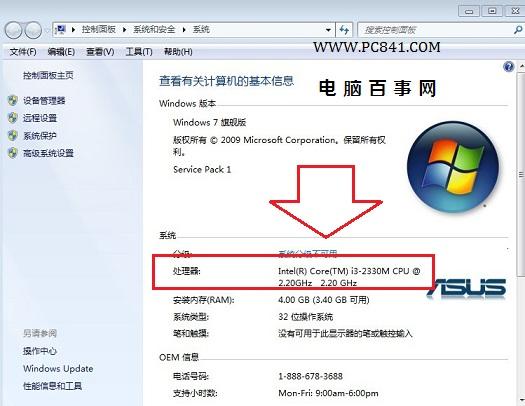
除了系统自带工具,第三方软件也能提供更全面的检测功能,CPU-Z、HWiNFO等免费工具可以深入读取硬件信息,包括核心数、线程数、缓存大小等详细数据,这类工具通常提供直观的界面和实时监控功能,适合对硬件有进一步了解需求的用户。
需要注意的是,处理器核心数并非决定性能的唯一因素,架构、频率、缓存大小以及软件优化等因素同样重要,双核处理器在应对日常办公、网页浏览等轻度任务时表现良好,但对于视频编辑、大型游戏等多线程应用,更多核心的处理器可能更具优势。
了解电脑的处理器核心信息,有助于更好地把握设备性能边界,合理规划使用需求,无论是通过系统工具还是第三方软件,掌握这些方法都能让您对自己的设备有更清晰的认识。









评论列表 (0)